如何让 Mac OS X 系统给你语音朗读文章
1、首先,在“苹果”符号下面选择“系统偏好设置”
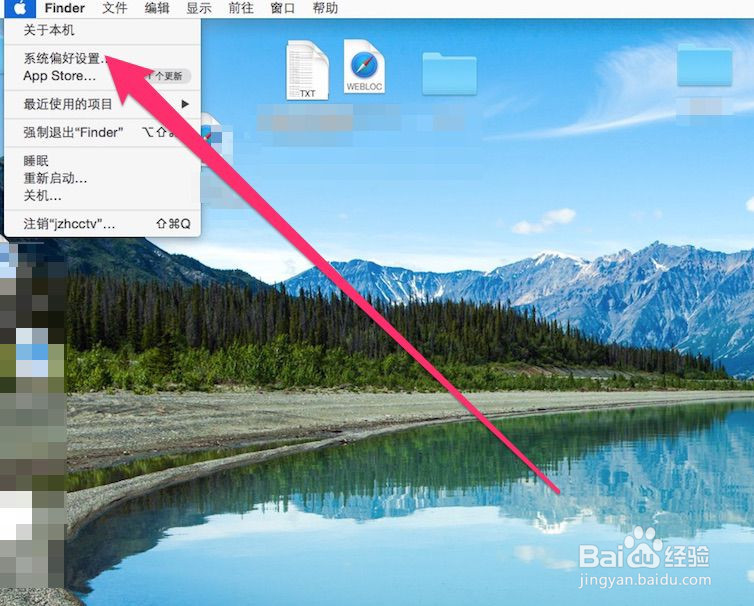
2、接着选择“听写与语音”这个设置

3、这时候在顶部你就可以切到“文字到语音”的设定页面
这里演示默认是Alex,是个说英文的老外,我们要换成讲中文的,单击Alex

4、选择“自定”。

5、接着就会有很多语言的语音给你选择,根据自己的语言需求选择,这里我们选择“中文”,确定。

6、选择安装,现在等着下载吧。
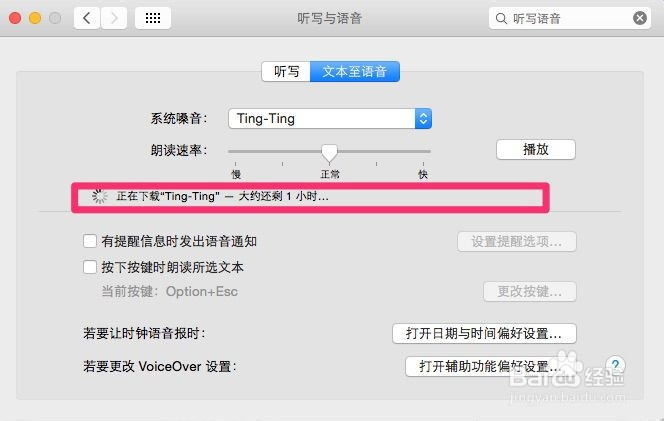
7、下载完以后,在系统语音那选择你刚下载的语言。
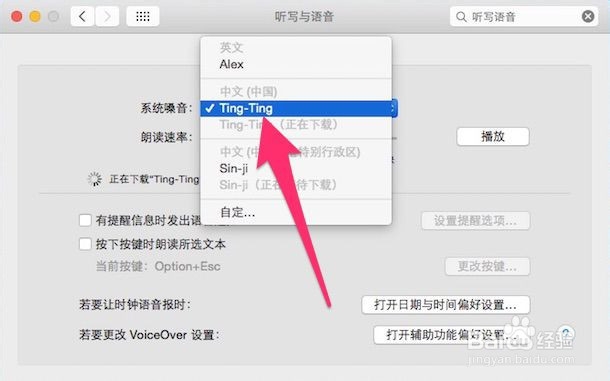
8、最后,找到你想要听的文章,用滑鼠选取要念的内容,接著按下鼠标“右键”,选择“语音”再选择”Start Speaking“就可以了

9、如果你想要听英文内容的时候,可以请回Alex帮你朗诵你要的内容,还有许多语言都可以安装根据自己的需求

声明:本网站引用、摘录或转载内容仅供网站访问者交流或参考,不代表本站立场,如存在版权或非法内容,请联系站长删除,联系邮箱:site.kefu@qq.com。
阅读量:32
阅读量:184
阅读量:23
阅读量:122
阅读量:171